अगर आपके पास कोई धुंधली फोटो है और आप उसे साफ करके HD क्वालिटी में बदलना चाहते हैं, तो यह लेख आपके लिए है। आज के AI टूल्स और मोबाइल ऐप्स की मदद से आप किसी भी blur फोटो को clear कर सकते हैं — वो भी बिल्कुल आसान तरीकों से।
यहां हम आपको बताएंगे कि कैसे आप ऑनलाइन या मोबाइल ऐप से सिर्फ कुछ स्टेप्स में अपनी धुंधली फोटो को क्लीन और शार्प बना सकते हैं। इसके लिए हमने कुछ बेस्ट फ्री टूल्स भी शामिल किए हैं।
- कॉल से जुड़ी परेशानी है? जानें: Call Forwarding बंद कैसे करें
- यदि आप अपनी तस्वीरों को संपादित करना चाहते हैं तो पढ़ें कि फोटो कैसे संपादित करें
इस लेख में:
ऑनलाइन धुंधली फोटो साफ कैसे करें?
1. सबसे पहले www.cutout.pro की वेबसाइट पर जाएं और वहां Upload Image बटन पर क्लिक करें।
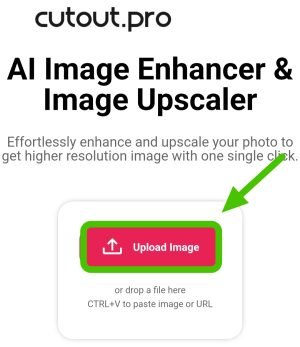
2. इसके बाद अपनी गैलरी से उस ब्लर फोटो को सेलेक्ट करें जिसे आप क्लियर करना चाहते हैं।
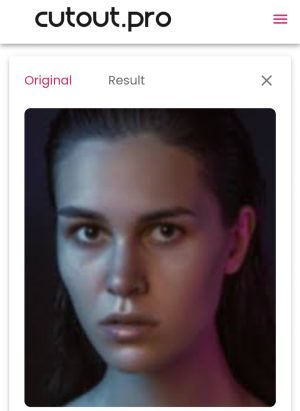
3. फोटो अपलोड होते ही टूल कुछ सेकंड्स (लगभग 10 से 20 सेकंड) में आपकी फोटो को AI की मदद से Enhance कर देगा।
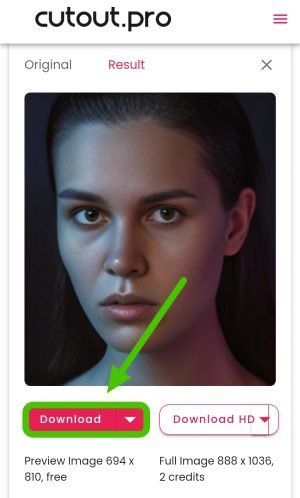
5. अब आपकी तस्वीर साफ और शार्प हो चुकी है। इसे सेव करने के लिए Download बटन पर क्लिक करें।
नोट: इस वेबसाइट पर आप सिर्फ 3 बार फ्री में फोटो Enhance कर सकते हैं। उसके बाद आपको इसका प्रीमियम प्लान लेना होगा। यदि आप बिना पैसे खर्च किए फोटो क्लियर करना चाहते हैं, तो नीचे दिए गए दूसरे तरीके का उपयोग करें।
यह भी पढ़ें: फोटो एडिट कैसे करें?
Remini ऐप से Blur फोटो को Clean कैसे करें?
Remini एक बेहद पॉपुलर और यूज़र-फ्रेंडली मोबाइल ऐप है जो AI टेक्नोलॉजी का इस्तेमाल करके आपकी धुंधली तस्वीरों को कुछ ही पलों में HD क्वालिटी में बदल सकता है।
1. सबसे पहले अपने मोबाइल में Remini App को प्ले स्टोर या ऐप स्टोर से डाउनलोड करके इंस्टॉल करें।
2. ऐप ओपन होने के बाद Get Started पर क्लिक करें। फिर ऐप द्वारा पूछे गए कुछ सवालों को Skip कर दें।
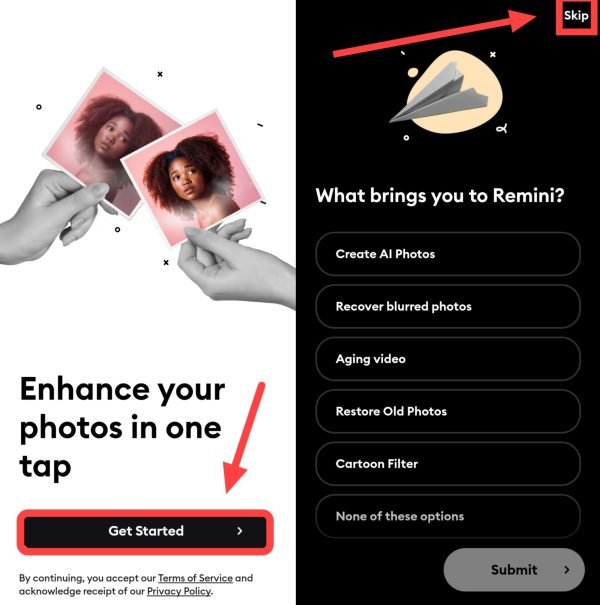
3. अब टर्म्स एंड कंडीशन्स को ध्यान से पढ़ें और Accept All & Continue पर क्लिक करें, फिर Next या राइट टिक आइकन पर टैप करें।
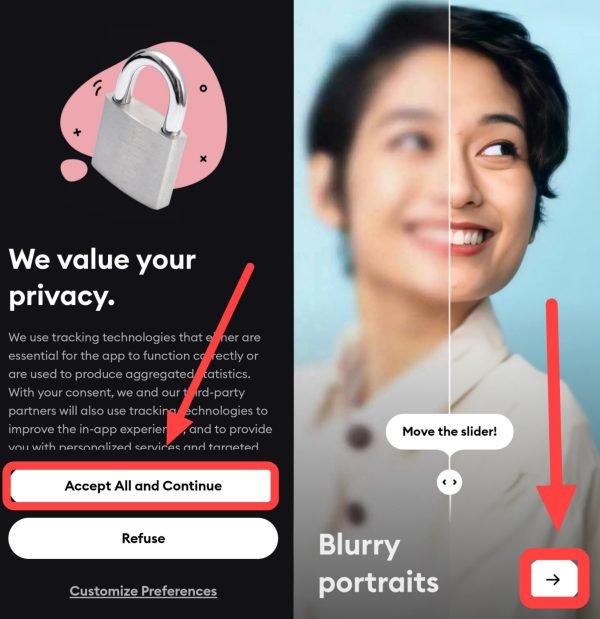
4. प्रीमियम प्लान की एड दिखाई जाएगी, जिसे आप X या Close करके स्किप कर सकते हैं। अब Give Access to Photos पर क्लिक करें।
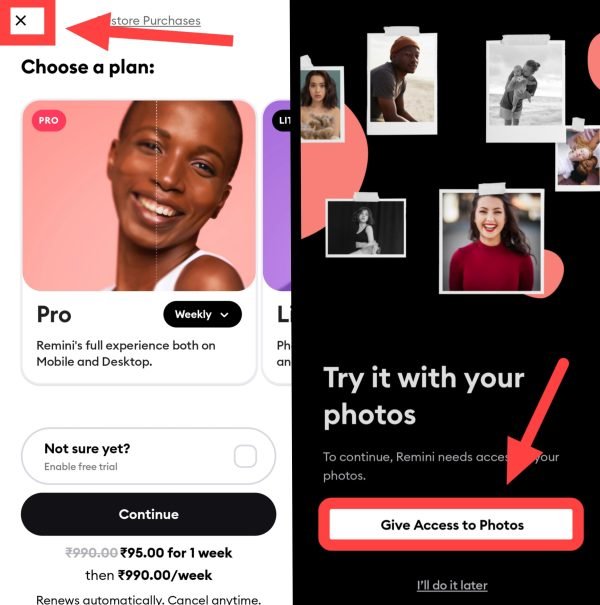
5. फिर अपनी गैलरी से वह धुंधली फोटो सेलेक्ट करें जिसे आप साफ करना चाहते हैं। उसके बाद सभी जरूरी परमिशन्स को Allow करें।
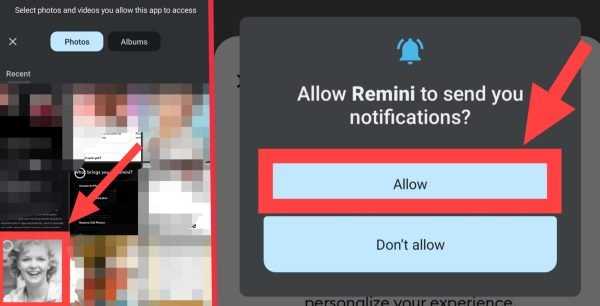
6. अब Enhance (Watch an Ad) पर टैप करें।
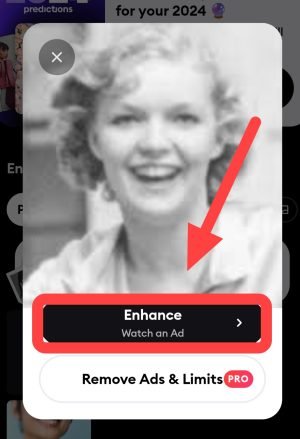
नोट: अब आपको एक 30 सेकंड की ऐड दिखाई जायेगी। जिसको देखने के बाद आपकी धुंधली फोटो AI की मदद से साफ हो जायेगी।
7. फोटो को सेव करने के लिए ऊपर दिख रहे Download Icon पर क्लिक करें और फिर Save (Watch an Ad) पर टैप करें।
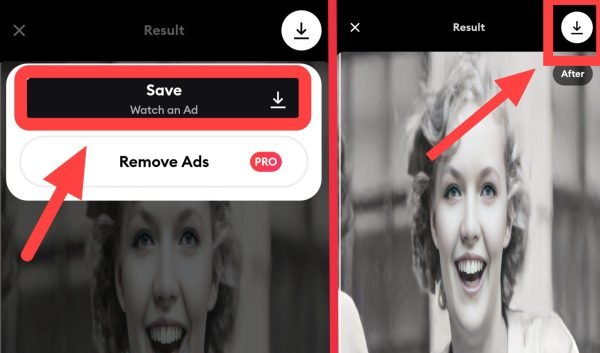
अब एक और ऐड देखने के बाद आपकी Enhanced फोटो आपके मोबाइल में सेव हो जाएगी।
अब आप AI की मदद से भी कोई भी फोटो चुटकियों में बना सकते हो। AI से PHOTO कैसे बनाएं? का यह पोस्ट पढ़कर।
यह भी पढ़ें: फोटो से वीडियो कैसे बनाएं?
धुंधली फोटो को साफ करने के लिए बेस्ट ऐप्स एंड वेबसाइट
अगर ऊपर बताए गए तरीकों से आपकी फोटो पूरी तरह क्लियर नहीं हुई है, तो चिंता करने की कोई ज़रूरत नहीं है। इंटरनेट पर कई बेहतरीन फोटो क्लीन करने वाले ऐप्स और टूल्स उपलब्ध हैं, जो AI और एडवांस्ड इमेज प्रोसेसिंग की मदद से आपकी तस्वीरों को साफ और शार्प बना सकते हैं।
नीचे दिए गए टूल्स का उपयोग करके आप किसी भी blur फोटो को clear कर सकते हैं — वो भी फ्री में या बहुत ही कम समय में।
| फोटो क्लीनर टूल्स | फ़ीचर्स |
|---|---|
| Canva | यह एक लोकप्रिय ऑनलाइन इमेज एडिटर है। इसमें आपको कई तरह के फ़िल्टर, शार्पनिंग और एडजस्टमेंट टूल्स मिलते हैं, जिससे आप ब्लर फोटो को साफ बना सकते हैं। |
| PicWish | यह ऑटोमैटिक इमेज Enhancer है जो फोटो से ब्लर और अनचाहे डिटेल्स को हटा सकता है। इसमें AI बेस्ड सुधार ऑप्शन मिलते हैं। |
| Fotor | सरल और उपयोग में आसान फोटो एडिटिंग टूल। इसमें इमेज शार्पन, डिटेल बूस्ट और Unblur जैसे फीचर मौजूद हैं जो खासकर धुंधली तस्वीरों के लिए बनाए गए हैं। |
| Vivid | यह एक प्रोफेशनल ग्रेड टूल है, जो खासकर उन यूज़र्स के लिए है जो डीप एडिटिंग करना चाहते हैं। इसमें High-Resolution Enhance और डीटेल रिकवरी टूल्स मौजूद हैं। |
| Snapseed | गूगल का यह ऐप पावरफुल और यूज़र-फ्रेंडली है। इसमें मौजूद Details > Structure और Sharpening ऑप्शन आपकी फोटो को बेहतर क्लैरिटी दे सकते हैं। |
संबंधित प्रश्न
पुरानी फोटो को साफ करने के लिए आप Photoshop जैसे प्रोफेशनल टूल का उपयोग कर सकते हैं। लेकिन यदि आप मोबाइल यूजर हैं तो Remini ऐप एक शानदार विकल्प है, जो पुरानी और धुंधली फोटो को AI से रीस्टोर करता है।
फोटो की क्वालिटी इंप्रूव करने के लिए आप हमेशा HDR में ही फोटो खींचें। उसके बाद उसकी Details को किसी भी फोटो एडिटिंग ऐप जैसे PicsArt के माध्यम से बढ़ाएं। इस तरह से उसमें एडिटिंग करके आप फोटो की क्वालिटी को बड़ा पाओगे।
